Stappen om een Systeemherstel uit te voeren in Windows 11

Als u fouten of crashes ondervindt, volg dan de stappen voor een systeemherstel in Windows 11 om uw apparaat terug te zetten naar een eerdere versie.
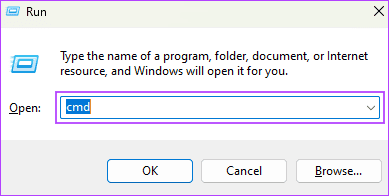
Soms heeft u veel open sollicitaties en wilt u deze allemaal samen sluiten. U kunt afzonderlijk op hun sluitpictogrammen klikken. Dat is misschien veilig, maar niet de meest effectieve methode om alle apps in één keer af te sluiten. Dus, hoe sluit je alle geopende apps in één keer op Windows 11?
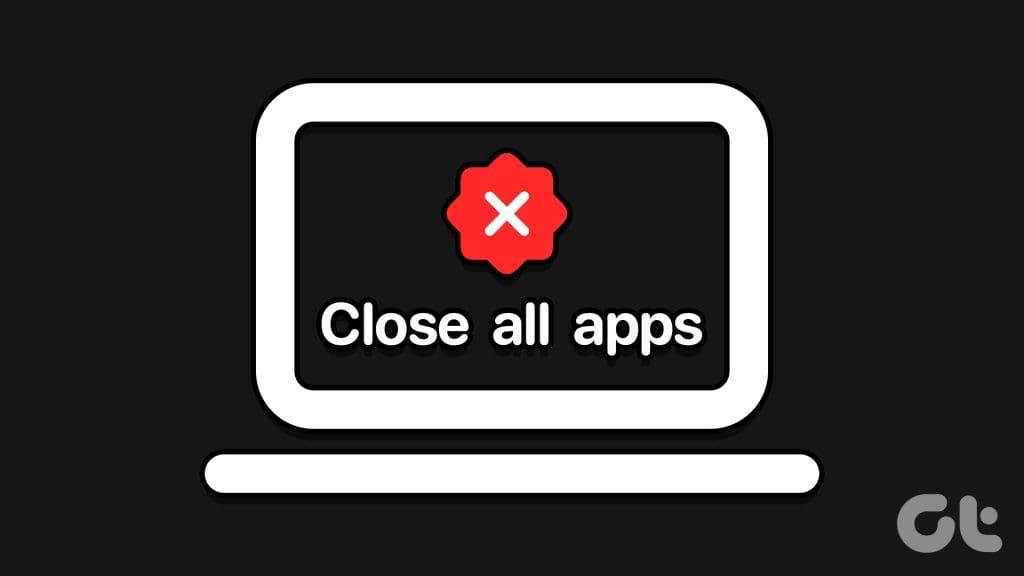
Welnu, er zijn een aantal manieren, en we zullen u er in deze handleiding doorheen leiden. Als snelle tip: als het doel is om de computer af te sluiten en af te sluiten , kunt u Alt + F4 gebruiken en vervolgens Afsluiten selecteren. Maar als u de apps gewoon wilt sluiten terwijl uw computer actief blijft, lees dan verder.
Met de opdrachtprompt in Windows kunt u apps en programma's snel starten of sluiten. Met behulp van de Taskkill-opdracht kan het hulpprogramma tegelijkertijd alle geopende applicaties sluiten. Dit commando accepteert verschillende parameters en kan worden aangepast om exemplaren van een applicatie of specifieke processen te sluiten.
Stap 1: Druk op de sneltoets Windows + R om het dialoogvenster Uitvoeren te openen.
Stap 2: Typ cmd en druk op Control + Shift + Enter-toetsenbord om de opdrachtprompt met beheerdersrechten te openen.
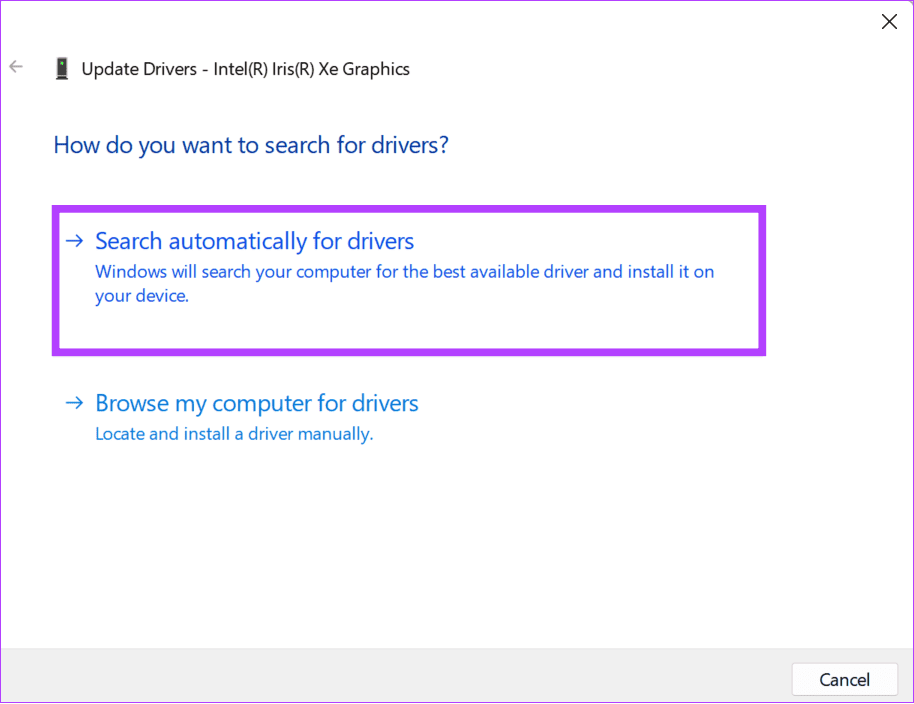
Stap 3: Typ de onderstaande opdracht en druk op Enter.
taskkill /f /im *
In deze opdracht instrueert de /f het besturingssysteem om de applicaties krachtig te sluiten, de /im wijst naar de applicaties die moeten worden gesloten, en de * geeft de opdracht om alle geopende apps te sluiten.
Windows PowerShell is vergelijkbaar met de opdrachtprompt omdat het ook op tekst gebaseerde opdrachten accepteert om specifieke taken op Windows uit te voeren. U kunt een opdracht invoeren om specifieke toepassingen of alle actieve toepassingen en processen te sluiten. Dit is wat u moet doen.
Stap 1: Klik op het Windows Search-pictogram op de taakbalk, typ PowerShell in het zoekvak en selecteer de optie 'Als administrator uitvoeren'.
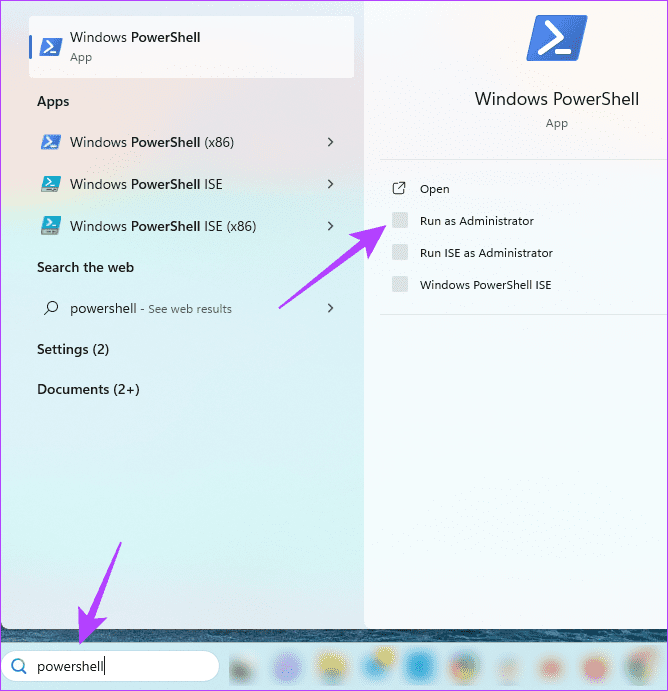
Stap 2: Typ de volgende opdracht in het PowerShell-venster en druk op Enter:
Get-proces | Stop-proces

Er zijn een aantal tools van derden die u naadloos met Windows 11 kunt gebruiken om alle vensters of applicaties te sluiten. De CloseAll-applicatie is er een van vele, en de onderstaande stappen laten zien hoe u deze kunt gebruiken.
Stap 1: Download de CloseAll-applicatie en installeer deze op uw computer.
Stap 2: Start de applicatie. Vink de selectievakjes aan voor alle apps die u wilt sluiten en klik vervolgens op de knop OK.
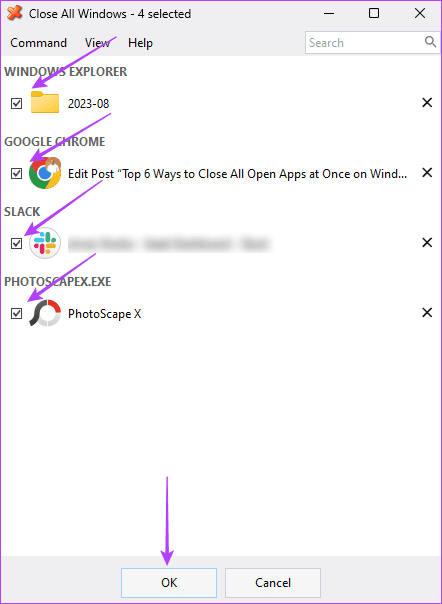
Een batchbestand is een document dat een reeks scripts bevat die worden voltooid of uitgevoerd door de opdrachtregelinterpreter. Ze zijn vaak essentieel bij het automatiseren van Windows 11-taken. U kunt ze gebruiken om bestanden te kopiëren, e-mails te verzenden of tegelijkertijd geopende applicaties te beëindigen in het onderstaande voorbeeld.
Stap 1: Druk op het Windows Search-pictogram, typ Kladblok in het zoekvak en druk op Enter om het te starten.
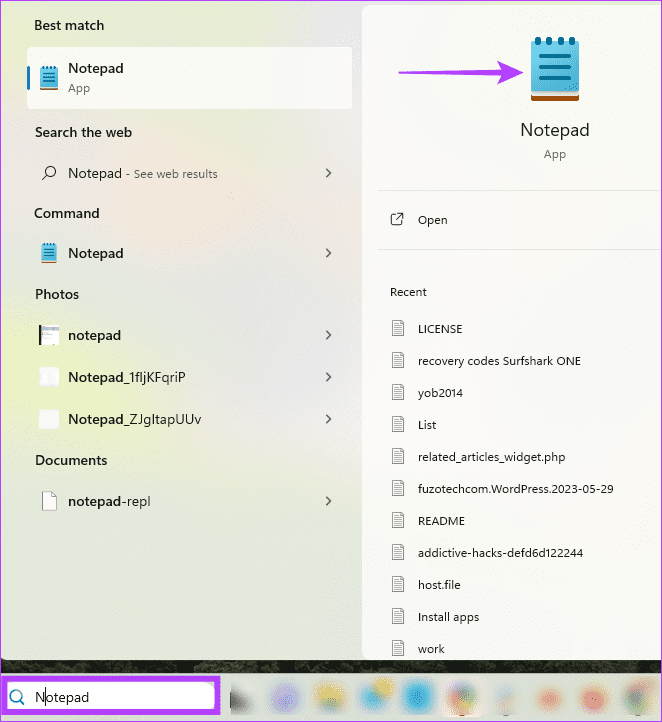
Stap 2: Voer de onderstaande tekst in Kladblok in:
@echo off
taskkill /f /im *
pauseStap 3: Klik op het menu Bestand in de rechterbovenhoek en selecteer de optie Opslaan als. Wijs vervolgens een naam toe aan het bestand en zorg ervoor dat het eindigt met de extensie .BAT.
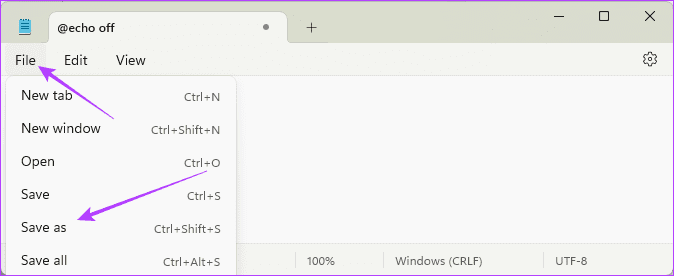
Stap 4: Navigeer naar het bestand, klik er met de rechtermuisknop op en selecteer 'Als administrator uitvoeren'.
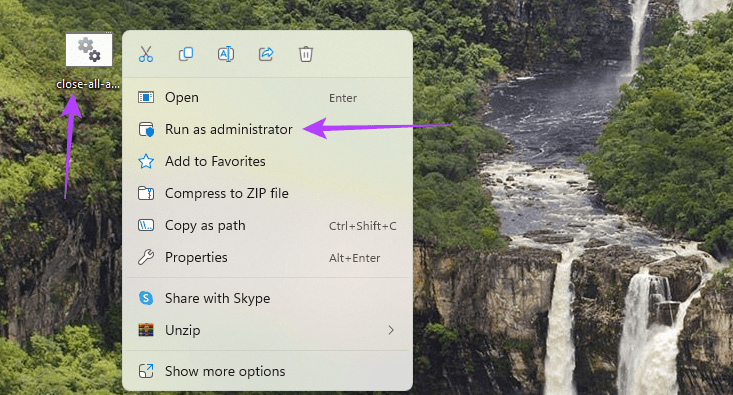
In Windows 11 kunt u met de Resource Monitor al uw applicaties bekijken en controleren hoe de hardware- en softwarecomponenten van het besturingssysteem werken. Het is een waardevol hulpprogramma voor het oplossen van problemen en is essentieel bij het opsporen van hulpbronnen en het monitoren van de computergezondheid. U kunt het ook gebruiken om meerdere geopende vensters te sluiten, zoals hieronder weergegeven.
Stap 1: Druk op de sneltoets Windows + R om het dialoogvenster Uitvoeren te openen.
Stap 2: Typ resmon en druk op Enter om de Resource Monitor te starten.
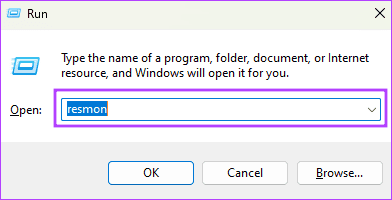
Stap 3: Selecteer de app die u wilt sluiten. Klik met de rechtermuisknop op uw selectie en klik op Proces beëindigen.
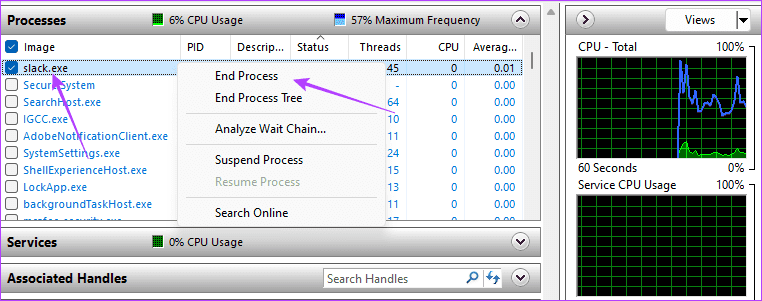
Stap 4: Bevestig uw keuze door op de knop Proces beëindigen te klikken.
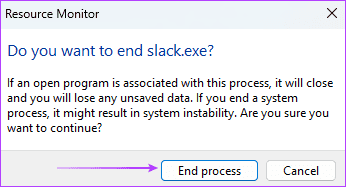
Er is geen sneltoets om alle apps in één keer te sluiten, vooral niet als u uw computer wilt blijven gebruiken. De hierboven besproken oplossingen zullen echter in alle gevallen adequaat zijn, en u moet zich houden aan de oplossingen die u het meest praktisch vindt. Dit proces maakt uw RAM vrij en kan van pas komen bij het voorkomen van computercrashes bij hoog CPU-gebruik.
Als u fouten of crashes ondervindt, volg dan de stappen voor een systeemherstel in Windows 11 om uw apparaat terug te zetten naar een eerdere versie.
Als je op zoek bent naar de beste alternatieven voor Microsoft Office, zijn hier 6 uitstekende oplossingen om mee aan de slag te gaan.
Deze tutorial laat zien hoe je een snelkoppeling op je Windows-bureaublad kunt maken die een opdrachtprompt opent naar een specifieke maplocatie.
Wil je niet dat anderen toegang hebben tot je computer terwijl je weg bent? Probeer deze efficiënte manieren om het scherm te vergrendelen in Windows 11.
Ontdek verschillende manieren om een beschadigde Windows-update te repareren als uw apparaat problemen ondervindt na het installeren van een recente update.
Heb je moeite om uit te vinden hoe je een video als schermbeveiliging kunt instellen in Windows 11? We onthullen hoe je dit kunt doen met behulp van gratis software die ideaal is voor meerdere video-bestandsformaten.
Word je geërgerd door de Verteller functie in Windows 11? Leer hoe je de vertellerstem op verschillende eenvoudige manieren kunt uitschakelen.
Het beheren van meerdere e-mailinboxen kan een lastige taak zijn, vooral als je belangrijke e-mails in beide inboxen ontvangt. Dit artikel legt eenvoudige stappen uit om Microsoft Outlook met Gmail te synchroniseren op PC en Apple Mac apparaten.
Hoe de versleutelde bestandssysteemfunctie in Microsoft Windows in te schakelen of uit te schakelen. Ontdek de verschillende methoden voor Windows 11.
Als je toetsenbord dubbel spaties invoert, herstart je computer en maak je toetsenbord schoon. Controleer dan je toetsenbordinstellingen.







